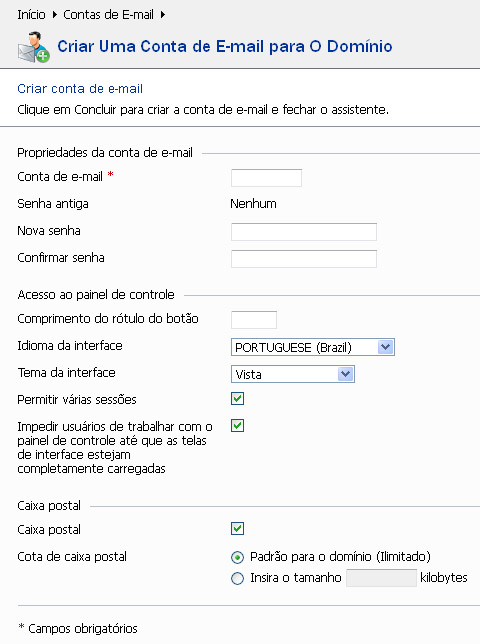Configurações
De Melhor Loja Web
|
|
Como criar o seu e-mail
O momento da troca de DNS e hospedagem da loja. Você ficará sem receber os e-mails cadastrados em sua conta. Porém ao final de todo o processo e sua loja no ar, você irá receber um e-mail com as senhas que irá precisar para a configuração de sua nova conta de e-mail.
Na mesma irá conter a conta E-mail pega-tudo que através dele estará todos os seus e-mail que você ficou sem receber no período de ativação da loja.
Porém para que você possa ter acesso aos mesmo é preciso que você siga alguns passos como segue abaixo: O acesso à conta pega-tudo, o próximo é a criação de suas contas e por último a configuração de seu outlook.
Para criar uma conta de e-mail, que futuramente você irá inserir no painel administrativo de sua loja para receber seus pedidos, basta acessar o seu Painel de Controle da HelpDesk. Geralmente, o Painel de Controle da HelpDesk é um link https://nomedesualoja.com.br:codigodesualoja
Digite seu nome de usuário e sua senha para entrar no Painel.
Em seguida, verifique que há alguns campos a serem preenchidos.
Note que o preenchimento do campo "Comprimento do rótulo do botão" não é obrigatório.
Conclua a operação e sua conta de e-mail está criada.
Acessando o seu e-mail criado (WebMail)
Para acessar o seu e-mail entre no link:
http://webmail.nomedesualoja.com.br
Usuário = conta de e-mail que criou
Senha = senha que criou
Há também uma segunda opção de acesso ao seu webmail. Ela está no próprio Painel de Controle, como demonstra a imagem abaixo, em tom vermelho.
Configurando o seu Outlook
O primeiro passo é entrar em seu Outlook.
Depois disso, vá em Ferramentas / Contas, clique em Adicionar e, posteriormente, em Email, como mostra a figura abaixo:
Feito isso, aparecerá uma janela onde você deve indicar seu nome, o nome de sua loja ou um apelido qualquer.
É esta informação que aparecerá no campo "De" de todas as mensagens que você enviar:
O próximo passo é preencher o campo "Endereço de email". Nele, você digitará seu e-mail.
Trataremos neste tutorial como se o e-mail fosse "contato@nomedesualoja.com.br"
Na janela seguinte, é necessário informar o nome dos servidores do seu e-mail. Sssas informações são fornecidas pelo nosso provedor. O primeiro, é o servidor de mensagens recebidas, que é POP. O segundo, é o servidor de mensagens enviadas, SMTP. Observe na imagem abaixo como deverá ficar:
Agora o último passo, que consiste em preencher o nome da conta, que nada mais é do que tudo o que vem antes do @ do seu endereço. Depois, você deve fornecer sua senha de acesso ao e-mail. Se você deixar marcada a opção "Lembrar senha", não será necessário informar a senha toda vez que você acessar o Outlook. Por isso, é recomendável deixar desmarcada tal opção, caso você compartilhe o mesmo usuário do computador com mais alguém:
Pronto! Você já configurou a conta de e-mail e poderá usá-la. No entanto, nosso provedor de e-mail só permite o envio de mensagens se houver autenticação. Para isso, vá em Ferramentas / Contas / Email, escolha a conta que você acabou de criar e clique no botão Propriedades. Em seguida, escolha a guia Servidores e marque a opção "Meu servidor requer autenticação". Veja na imagem abaixo como deve ficar:
Para finalizar clique no botão Configurações.
A opção "Usar as configurações do servidor de entrada de emails" é que deve ser marcada.
Caso você queira criar outra conta, vá em Arquivo / Identidades e escolha Adicionar nova identidade. Feito isso, siga as orientações que aparecem e repita os procedimentos explicados aqui.
Este tutorial foi feito com base na versão 6 do Outlook Express. Assim, algumas diferenças podem existir em relação a outras versões.